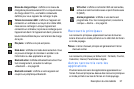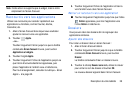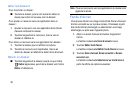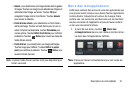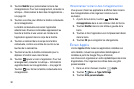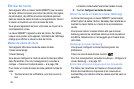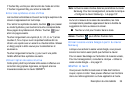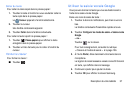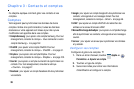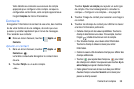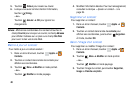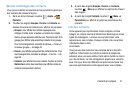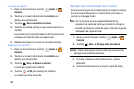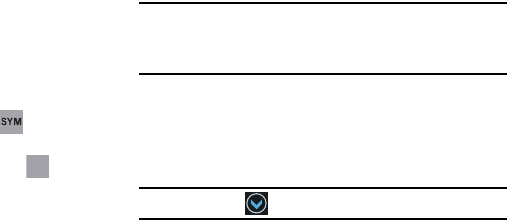
Description de votre tablette 35
•
Touchez Maj. une fois pour alterner entre les modes abc et Abc.
•
Touchez longuement Maj. pour activer le mode ABC.
Entrer des symboles et des chiffres
Les touches numérotées se trouvent sur la ligne supérieure du
clavier et apparaissent en tout temps.
Pour entrer les symboles courants, touchez pour passer
au mode Symboles, puis touchez la touche correspondante.
Deux pages de symboles sont offertes. Touchez pour
aller à la page suivante.
Touchez longuement une voyelle (A, E, I, O, U, ou Y) et les
touches C, N ou S pour ouvrir de petites fenêtres afin de
choisir une voyelle avec un accent ou d'autres lettres. Glissez
un doigt jusqu'à la lettre voulue pour la sélectionner et
soulevez-le.
Touchez longuement la touche (.) pour ouvrir une petite
fenêtre affichant des symboles courants.
Utiliser l’option de saisie intuitive
Cette option prédit la prochaine lettre saisie et effectue une
correction des graphies régionales, corrigeant ainsi les
mauvaises saisies sur le clavier QWERTY.
Nota :
Activez la saisie intuitive dans les paramètres du clavier
Samsung. Pour tout renseignement, consultez la rubrique
« Configurer le clavier Samsung » à la page 137.
Au fur et à mesure de la saisie des caractères, les mots
correspondants possibles apparaissent dans la fenêtre de
suggestion de mots au-dessus du clavier.
■ Touchez un mot pour l'insérer dans le texte.
Astuce :
Touchez pour afficher d'autres mots.
Utiliser la saisie vocale Google à partir du clavier
Samsung
Lorsque vous activez la saisie vocale Gogle, vous pouvez
énoncer les mots à saisir plutôt que d'utiliser le clavier.
Pour en savoir davantage sur l'activation de la saisie vocale,
Pour tout renseignement, consultez la rubrique «Utiliser la
saisie vocale Google » à la page 37.
Modifier le texte
Vous pouvez modifier le texte saisi à l'aide des fonctions
couper, copier et coller. Vous pouvez effectuer ces fonctions
dans une même application ou d'une application à l'autre.
1/2
1/2